
Mi az a svchost.exe a Windows rendszerben, és miért töltik fel a folyamatot a processzort így, gyakran akár 100% -ig. A svchost.exe eljárással foglalkozunk Windows rendszeren!
Aligha keltett volna különös érdeklődést a számítógép-használók körében, ha hírnevét az XP, a Vista és a 7 korszakában nem rontotta volna el a vírus, amelyet ez a rendszerfolyamat rejtett. Ennek ellenére a valódi folyamat gyakran problémákat okoz: 100% -kal megterheli a processzort, és ennek megfelelően a számítógép szörnyű fékezését okozhatja. Az alábbiakban beszélünk az svchost.exe fájlról: mire szolgál, milyen esetekben okozhatja a processzor 100% -os kihasználását, és amely vírusként veszélyt jelenthet a számítógépre is.
Olvassa el azt is, hogyan lehet megoldani a problémát, ha a lemezt a szolgáltatás gazdagépe (helyi rendszer) okozza.
1. Az eredeti svchost.exe
Az eredeti svchost.exe, a Windows gazdafolyamata az operációs rendszer létfontosságú eleme, amelyen keresztül a dinamikus DLL-ekből származó fontos rendszerszolgáltatások betöltődnek. A legtöbb szolgáltatás esetében az svchost.exe fájlt külön folyamat indítja. Ezért a Windows 8.1 és 10 feladatkezelő Részletek lapon észlelheti egyszerre több folyamat tevékenységét.
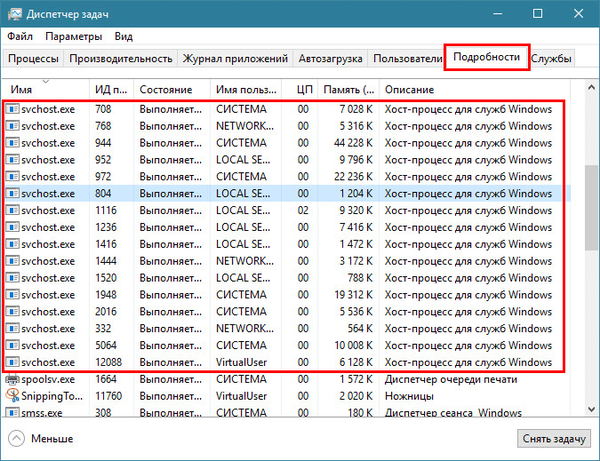
A Windows 7 rendszerben az összes aktív folyamat látható a "Folyamatok" feladatkezelő lapján..
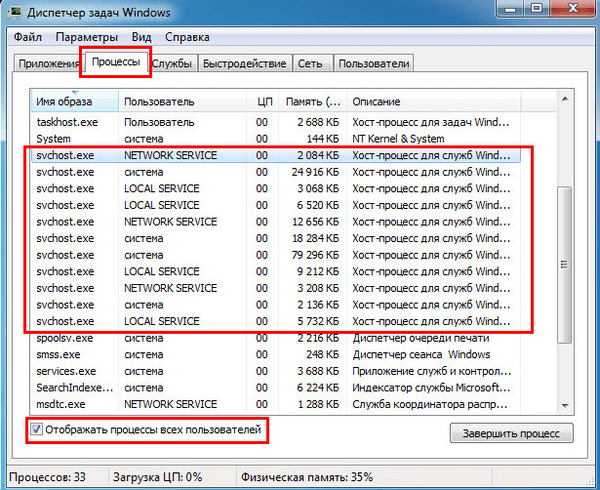
Az Svchost.exe a frissítésekkel, a Windows Defenderrel, az energiagazdálkodással, a hálózati kapcsolatokkal, a számítógéphez csatlakoztatott különféle eszközökkel és másokkal működik. Windows 7 és 8.1 rendszereken az svchost.exe folyamatok a "Rendszer", "LOKAL SZOLGÁLTATÁS" vagy "Hálózati szolgáltatás" nevekből indulnak, és a Windows 10 rendszerben az indítás az aktuális felhasználó nevében is végrehajtható. A felhasználó nevében indított, és biztosítja a számlatulajdonos leveleinek, naptárának, elérhetőségének és egyéb adatainak szinkronizálásáért felelős szolgáltatások működését..
2. Miért tölti be az svchost.exe a processzort 100% -kal
Ha nem a folyamatos processzor 100% -os felhasználásáról van szó, hanem egy ilyen probléma megjelenésének egyes periódusairól, ennek oka a Windows háttérműveletek végrehajtása lehet. Ez különösen a rendszer frissítései, az automatikus karbantartás, a lemezek tartalmának indexálása a rendszer újratelepítése után. Különösen sérülékenyek ebben a tekintetben az alacsony fogyasztású processzorok, mint a költségvetési vagy a régi számítógépes eszközök részei. A processzor terhelésével kapcsolatos problémát a műveletek befejezésekor önmagában oldja meg. Bizonyos esetekben meg kell oldania a Windows frissítések telepítésekor felmerült probléma megoldását..
A svchost.exe tevékenységének másik lehetséges oka a rendszer erőforrásainak terhelése miatt a processzor túlmelegedése, a merevlemez vagy a hálózati kártya problémái. A számítógépet tisztítsa meg a portól, és ellenőrizze a merevlemez hibáit. A hálózati kártya károsodásának valószínűségét kiküszöbölheti vagy megerősítheti az svchost.exe tevékenységének megfigyelésével leválasztott hálózati kábellel..
A processzor 100% -os terhelésének oka az svchost.exe folyamat egyik szolgáltatásának hibája. Ez egyébként gyakran megtalálható azon eszközökön, ahol kalóz módosított Windows összeállításokat telepítenek. Annak kiderítéséhez, melyik okozati, nyomon kell követnie..
3. Szolgáltatáskövetés
3.1. Feladatkezelő
A feladatkezelőben megtudhatja, mely szolgáltatások töltik be a processzort. Felhívjuk a problémás folyamat helyi menüjét, és a „Go to services” lehetőséget választjuk..
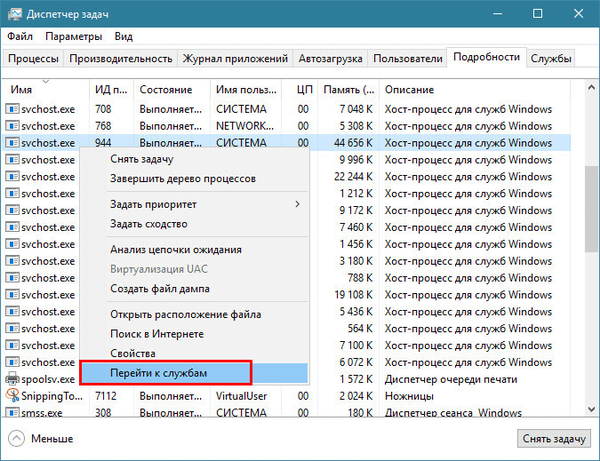
A diszpécser ablaka átvált a Szolgáltatások fülre, ahol egy blokkban ki lesz emelve.
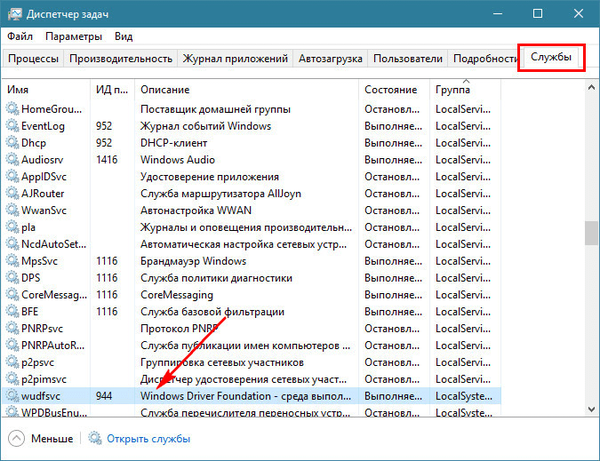
Az egyes szolgáltatásokra felhívott helyi menüben a Windows 8.1 és 10 - a Windows 7-re korlátozott leállítási és indítási parancsokon túl - különösen az információk keresésére szolgál az interneten. A hálózaton megtudhatja, hogy milyen szolgáltatásról van szó, hogyan oldhatja meg az ezzel kapcsolatos problémákat, és ha javasoljuk annak letiltását megoldásként, akkor a Windows teljes mértékben képes-e működni. Ha sürgõsen szükség van egy számítógépre, és nincs idõ megérteni a probléma lényegét, megpróbálhatja megállítani a problémaszolgáltatást a helyi menüben található megfelelõ paranccsal. Ha ezek közül több is van, akkor mindegyiket egymás után kell leállítania.
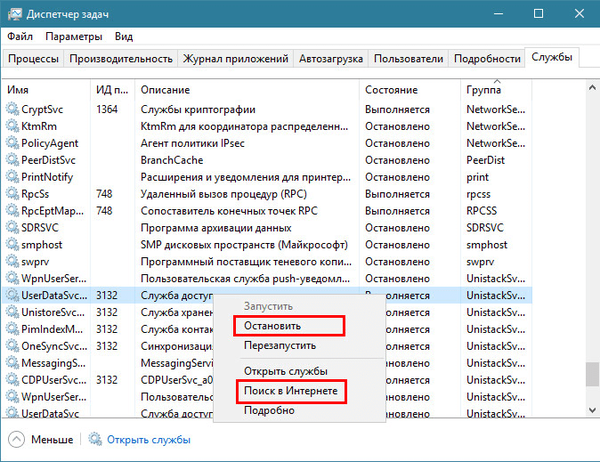
Az svchost.exe folyamat kényszerített leállítása a feladatkezelőben a halál kék képernyőjén van. A szolgáltatások leállításával a helyzet kicsit egyszerűbb: a rendszer működéséhez fontos szolgáltatásokat nem lehet letiltani, vagy a hozzáférést megtagadják, vagy a szolgáltatás újraindul. A leállított szolgáltatásokat ezután a megfelelő paranccsal elindíthatja a helyi menüben, és a számítógép újraindítása után elindítják magukat. Néhányuk, ha nem közvetlenül érintik a rendszer teljesítményét, de a feladatkezelőben történő leállítása lehetetlen, megpróbálhatja megállítani a "Szolgáltatások" beépülő modulban (services.msc). A Windows 8.1 és 10 feladatkezelő gyors hozzáférést biztosít ehhez a beépülő modulhoz.
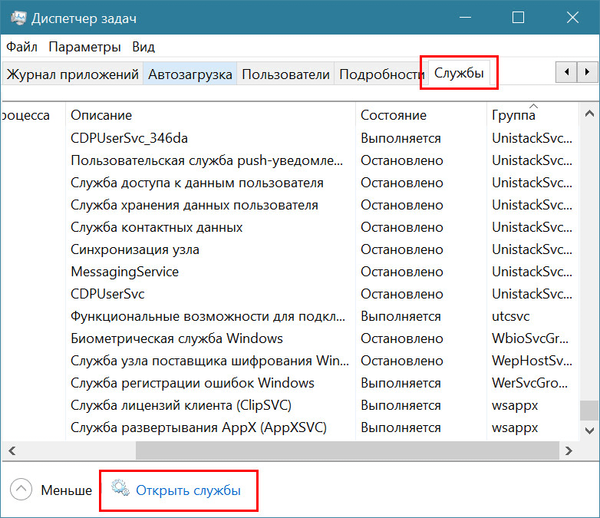
Ha kétszer kattint a kívánt szolgáltatásra, meghívja annak tulajdonságait tartalmazó ablakot, amelyben a "Stop" gomb leállítja.
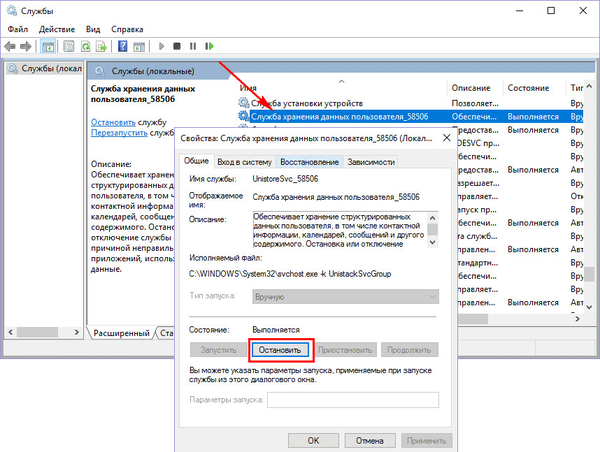
Ha lehetetlen megállítani az okozati szolgáltatást, megpróbálhatja csökkenteni a processzor terhelését úgy, hogy az svchost.exe problémát az alacsonyabb prioritású feladatkezelőben állítja be. A helyi menüben válassza a "Prioritás beállítása", majd - "Átlag alatt" vagy "Alacsony" lehetőséget. Egy ilyen megoldás azonban nem minden esetben lesz hatékony..
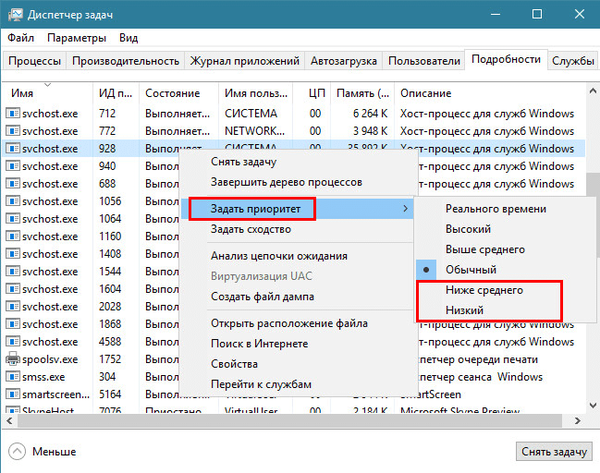
3.2. AnVir Task Manager
Egyeseknek kényelmesebb lehet a problémafolyamatok szolgáltatásának figyelemmel kísérése a szokásos Windows feladatkezelő alternatíváin keresztül. Például az AnVir Task Managerben ugyanabban az oszlopban a folyamatokkal ellátott táblák megjelenítik szolgáltatásaikat. A kiválasztott svchost.exe szolgáltatásának leírása megtekinthető a blokkban olyan részletes információkkal, amelyek a kiválasztott folyamat grafikonjára való dupla kattintás után jelennek meg..
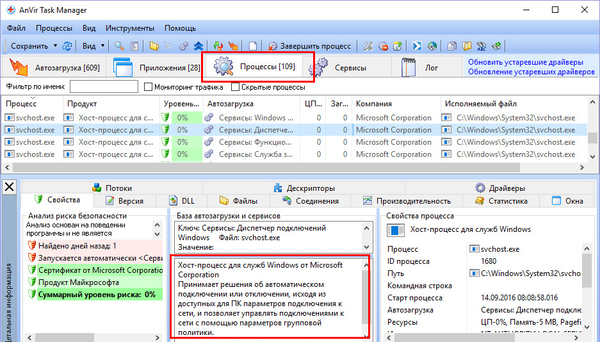
A program helyi menüjével közvetlenül az svchost.exe feldolgozószolgáltatásokhoz léphet, kattintson a benne lévő "Go", majd a "Go to service" elemre..
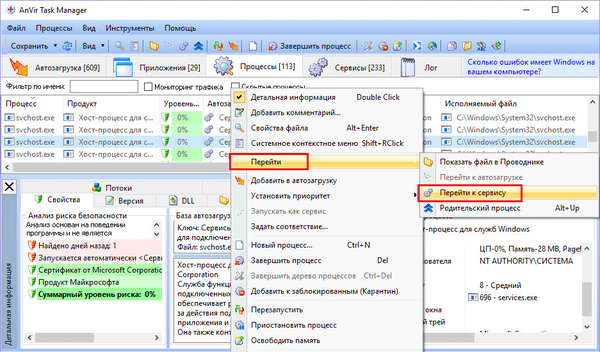
És a Windows szolgáltatások helyi menüjében választhat a "Stop" vagy a "Stop indítás típusának megváltoztatása" parancsról, majd a "Disabled (Quarantine)" lehetőségre, ha a leállítás nem lehetséges. Itt az egyes szolgáltatások helyi menüjében segítséget kaphat az interneten.
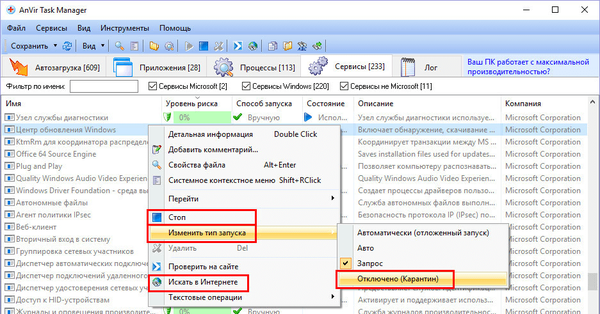
Sokkal jobb bármilyen kísérletet elvégezni a szolgáltatások letiltásával - legalább a Windows szabványos funkcióival, legalább harmadik fél által készített programok segítségével -, ha korábban létrehoztak egy rendszer-visszaállítási pontot.
4. Univerzális Windows hibaelhárító eszközök
Ha nem a tüneteket kezeli, hanem magát a problémát kezeli, a Windows hibaelhárításának egyetemes eszközei segíthetnek, például: a lemez megtisztítása, a rendszerleíró adatbázis tisztítása, a rendszerfájlok integritásának ellenőrzése (sfc / scannow). A Windows tiszta rendszerindítási módja segít meghatározni, hogy az svchost.exe tevékenysége, amely a processzort tölti be, kapcsolódik-e a rendszerszolgáltatásokhoz. Előfordulhat, hogy harmadik féltől származó szoftverszolgáltatások okozzák a problémát..
5. Az svchost.exe néven álarcos vírusok
Manapság az svchost.exe hamis folyamatok sokkal ritkábban fordulnak elő, mint a Windows XP, Vista és 7 vonatkozásában. A vírusírók magukba tehetik a rosszindulatú szoftvereket, így például a „mintegy” betűt nullával, a „t” betűt kicserélve egyre, játszani a latin cirill ábécé megváltoztatásának kombinációival, hozzáadva néhány extra karaktert a név eredeti verziójához. Lehet, hogy maga az svchost.exe valódi folyamat, de tevékenysége, a rendszer erőforrásainak betöltésekor, a rendszerbe behatolt vírussal társul. Az svchost.exe néven álarcos vírusok nemcsak a processzort, hanem a lemezt és a RAM-ot is betölthetik, aktívan elnyelik az internetes forgalmat, időszakosan leválasztják az internetet és a helyi hálózati kapcsolatokat. Az svchost.exe hamis folyamatoknak más rosszindulatú programok jelei is vannak a rendszerben - webhelyeken történő hirdetés, kéretlen weblapok megnyitása a böngészőben, a Windows beállítások megváltoztatása stb. \ Windows \ System32 és C: \ Windows \ SysWOW64. Megtalálhatja a folyamatfájl helyét a Windows feladatkezelőben, az svchost.exe összes példányának helyi menüjében..
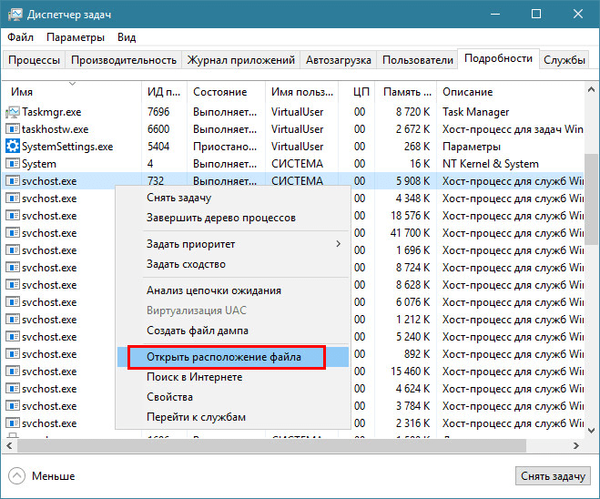
Az AnVir Feladatkezelőben az svchost.exe fájlok helyét a "Végrehajtható fájl" táblázat oszlopában jelzik. Ezen felül az AnVir Task Manager külön oszlopot tartalmaz az úgynevezett kockázati szint mutatójával - a program készítőinek ítéletével, a folyamatok viselkedésbeli elemzésével.
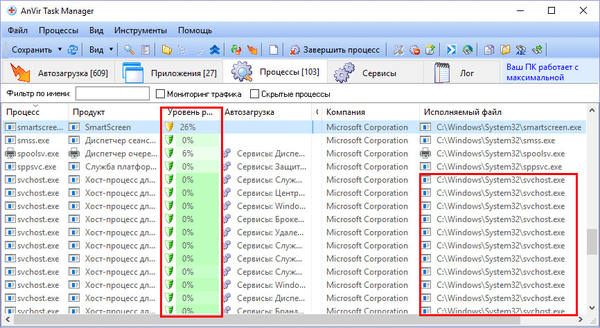
Az AnVir Feladatkezelő a Google Virustotal.Com webszolgáltatásával együttműködve működik, amelyen minden aktív folyamat közvetlenül ellenőrizhető a program felületéről a „Helyszíni ellenőrzés” helyi menübeállítás segítségével..
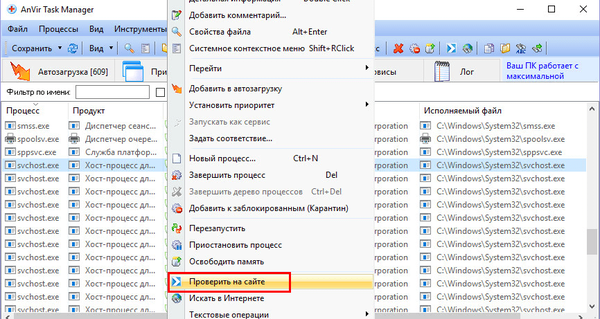
A hamis svchost.exe eljárással kapcsolatos problémát minden típusú rosszindulatú program számára egyetemes módon oldják meg - számítógépet szkennelnek egy víruskeresővel rendszeresen frissített adatbázisokkal és egy további szkennelést egy másik fejlesztő vírusvédelmi segédprogramjával (kiváló adatbázisokkal)..
Remek napot!











